'>

Ti sembra familiare? È possibile che venga visualizzato questo messaggio di errore quando si avvia un programma o si installa un driver nel PC o laptop Windows. L'errore di solito legge:
- Questo pacchetto di installazione non è supportato da questo tipo di processore.
Ma non preoccuparti. Molti utenti hanno risolto il loro problema con le soluzioni in questo articolo. Quindi dai un'occhiata ...
Prova queste soluzioni
- Riavvia il PC e reinstalla l'applicazione / programma
- Aggiorna automaticamente i tuoi driver
- Aggiorna la tua versione di Windows
Perché questo problema si verifica durante l'installazione dei driver?
Il motivo per cui accade quando si installa un'applicazione o un programma è che c'è qualcosa di sbagliato nel file di installazione durante l'avanzamento, quindi puoi provare a riavviare il computer e riprovare.
Per quanto riguarda il motivo per cui accade durante l'installazione dei driver:
In precedenza, è possibile installare correttamente il pacchetto driver quando il sistema operativo Windows e il tipo di processore sono definiti dai produttori di driver.
Tuttavia, a partire dal 2016, Microsoft ha apportato modifiche alle sue strategie di aggiornamento. La modifica è nel formato di TargetOSVersion decorazione, un'entrata in File INF . Questo formato definisce le informazioni di installazione per installare il pacchetto driver, come le versioni del sistema operativo e i tipi di prodotto.
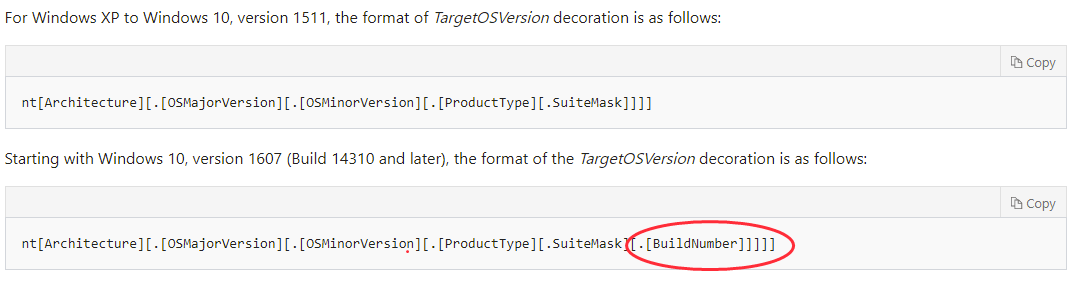
A partire da Windows 10, versione 1607 (Build 14310 e successive), il formato aggiunge una nuova parte nel file INF: il (BuildNumber) parte. Ciò significa che ha iniziato a definire il numero di build della versione di Windows durante l'installazione dei driver . Subito dopo, Intel ha iniziato ad adottare questa nuova tecnica e ad aggiungere anche la parte (BuildNumber) alle informazioni di installazione .
Vale a dire, se il numero di build della tua versione di Windows non si adatta alla parte definita (BuildNumber) del pacchetto dai produttori di driver, non riuscirai a installare il pacchetto del driver, nonostante la versione corretta di Windows e il tipo di processore.
Come controllare il numero di build in Windows
Suggerimenti: Se desideri verificare se il numero di build nel tuo Windows corrisponde a quello definito dal produttore del driver, segui queste istruzioni:
Controlla il numero di build del tuo computer e altre informazioni di sistema tramite il prompt dei comandi:
1) Tipo cmd nella casella di ricerca e fai clic con il pulsante destro del mouse Prompt dei comandi per Eseguire come amministratore . Quindi fare clic su sì .
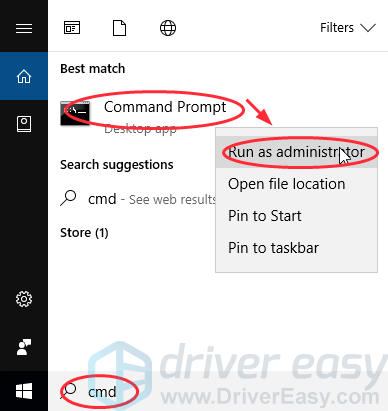
2) Tipo systeminfo e premete accedere . Quindi vedrai il tuo numero di build come di seguito:
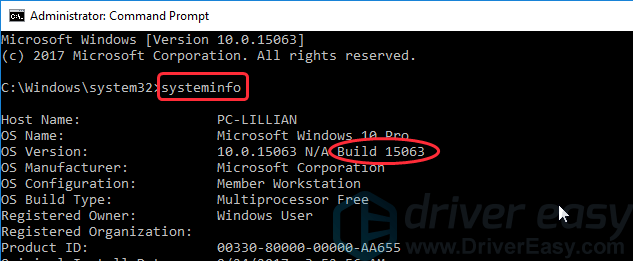
Quindi controlla il numero di build definito nel pacchetto del driver (prendi come esempio il driver grafico Intel per Windows 10 64 bit):
1) Vai al Centro download Intel e cerca, quindi scarica il tuo driver di dispositivo preferito.
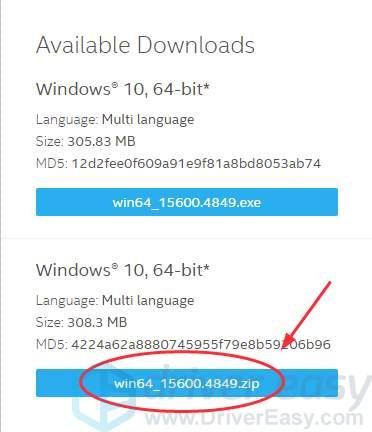
2) Apri il file scaricato e fai clic su Grafica cartella.
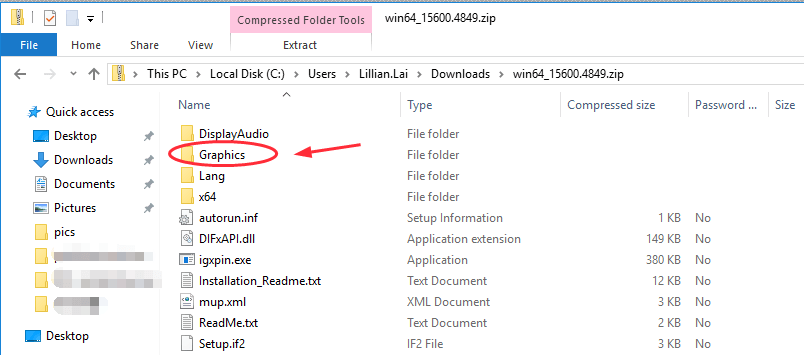
3) Trova un file con nome dell'estensione .inf e aprilo.

4) Controllare il file (Produttore) parte nel file e vedrai il numero di build definito. Come puoi vedere 14393 nella parte (BuildNumber), questo pacchetto di driver supporta il download su Windows 14393 e versioni successive.
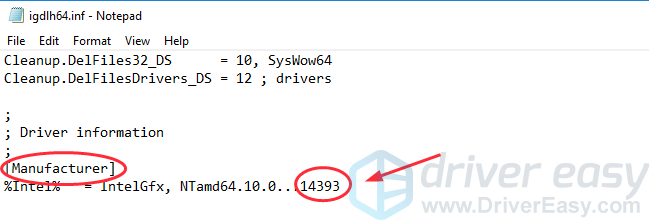
Se il numero di build di Windows non è 14393 e versioni successive, non puoi installare questo driver grafico sul tuo computer.
Correzione 1: riavvia il PC e reinstalla l'applicazione / il programma
Se si verifica l'errore durante il download o l'installazione di un programma sul computer, potrebbe esserci qualcosa di sbagliato nel file di installazione o nell'analisi del file, quindi è possibile provare a riavviare il PC e scaricare nuovamente il file di installazione per reinstallarlo .
Correzione 2: aggiorna automaticamente i driver
Un driver mancante o obsoleto può anche causare l'errore, quindi puoi provare ad aggiornare i driver nel tuo computer per rimuovere l'errore durante l'installazione del programma. Sebbene tu possa avere problemi con l'installazione dei driver online, puoi anche provare questo metodo. Esistono due modi per scaricare e installare i driver in Windows.
Opzione 1: manualmente : È possibile scaricare e installare manualmente i driver in Windows. Potrebbe essere necessario trovare i driver corretti sul sito Web, verificare se il numero di build definito dal pacchetto di installazione del driver corrisponde al numero di build in Windows (è possibile fare clic su Qui per sapere come controllare il numero di build), quindi scaricalo nel tuo Windows. Ciò potrebbe richiedere tempo e competenze informatiche.
Opzione 2 - Automaticamente (consigliato) : Se non hai tempo o competenze per trovare e installare i driver manualmente, puoi farlo automaticamente con Driver Easy .
Con Driver Easy, non hai bisogno di conoscere esattamente il numero di build del tuo computer e non devi rischiare di installare il driver sbagliato. Inoltre, supporta la nuova tecnica di scansione in Windows 10. Ciò ti aiuterà a trovare risultati di scansione più accurati.
Puoi aggiornare i tuoi driver automaticamente con il file GRATUITO o il Versione Pro di Driver Easy. Ma con la versione Pro bastano solo 2 clic (e ottieni supporto completo e garanzia di rimborso di 30 giorni ):
1) Scarica e installa Driver Easy.
2) Eseguire Easy Driver e fare clic su Scannerizza ora . Driver Easy eseguirà quindi la scansione del computer e rileverà eventuali driver problematici.
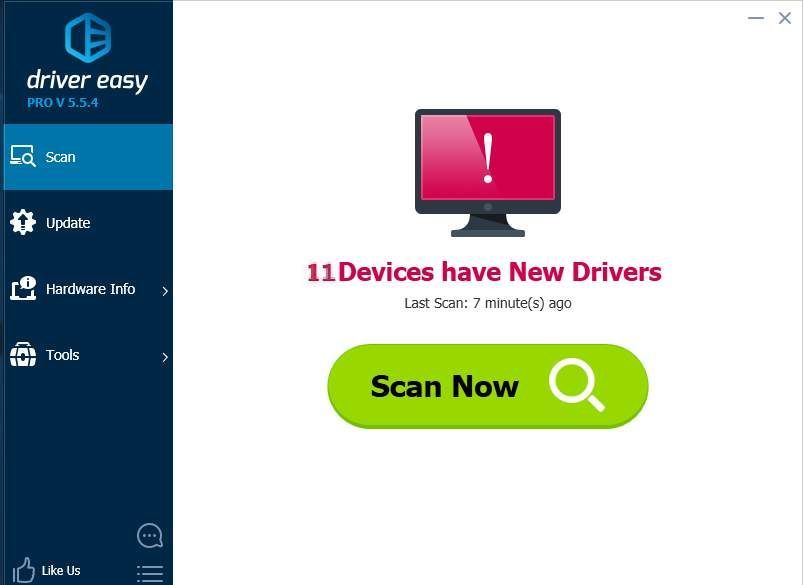
3)Clicca il Aggiornare accanto a un driver contrassegnato per installare automaticamente il driver corretto (puoi farlo con la versione GRATUITA).
Oppure fai clic su Aggiorna tutto per scaricare automaticamente la versione corretta di tutti i driver che mancano o non sono aggiornati sul tuo sistema (questo richiede l'estensione Versione Pro - ti verrà chiesto di eseguire l'upgrade quando fai clic su Aggiorna tutto).
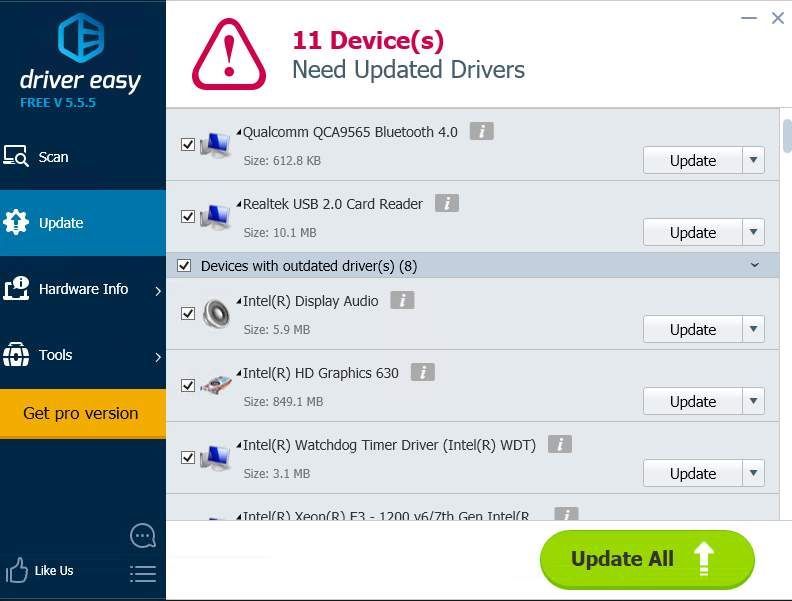
4) Riavvia il tuo Windows e avrai i driver più recenti e corretti nel tuo Windows.
Correzione 3: aggiorna la versione di Windows
Puoi aggiornare il tuo Windows 10 alla versione più recente per risolvere questo problema. In questo modo, il numero di build è sempre l'ultimo. Durante l'installazione del driver, non devi preoccuparti se il tuo numero di build è corretto o meno. Segui queste istruzioni per aggiornare:
1) Fare clic su impostazioni pulsante in Menu iniziale .
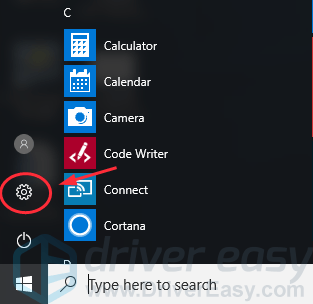
2) Fare clic su Aggiornamento e sicurezza .
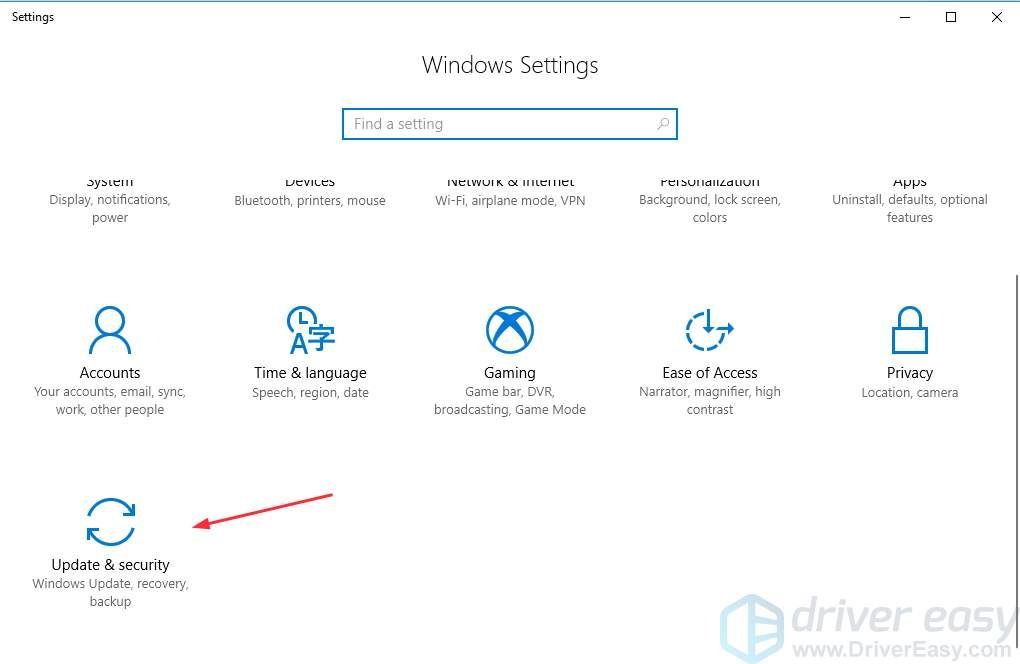
3) Fare clic su Controlla gli aggiornamenti per cercare l'ultimo aggiornamento, Windows scaricherà automaticamente gli aggiornamenti.
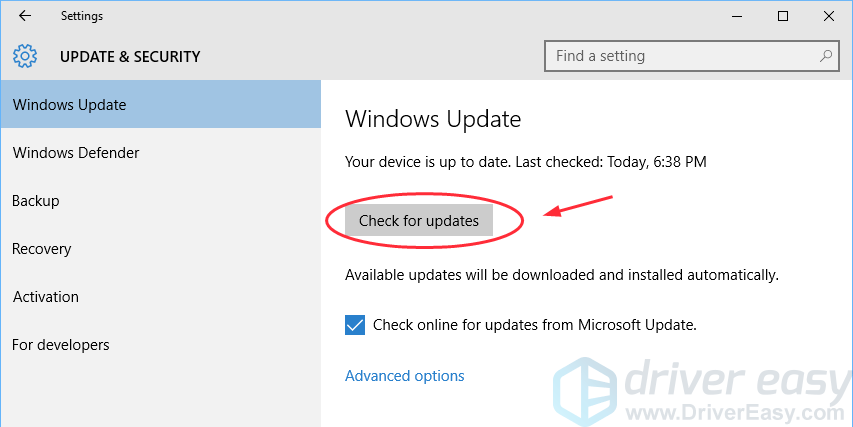
4) Fare clic su Riavvia ora per riavviare il PC / laptop e completare l'aggiornamento.
5) Prova a installare di nuovo il driver per vedere se funziona.
Spero che questi metodi possano aiutarti a correggere l'errore. Se il problema persiste, non esitare a farcelo sapere e vedremo cos'altro possiamo fare per aiutarti ulteriormente.



![[Risolto] La ruggine non risponde | Suggerimenti per il 2022](https://letmeknow.ch/img/knowledge/94/rust-not-responding-2022-tips.png)

![[Risolto] Fortnite blocca il PC – Suggerimenti per il 2022](https://letmeknow.ch/img/knowledge/94/fortnite-freezes-pc-2022-tips.jpg)
